Aknas Hankijad sisestage ettevõtte hankijate nimekiri.
Uue hankija lisamiseks vajutage akna ülemisel ribal nupule Lisa, hankija andmete parandamiseks või muutmiseks kasutage nuppu Muuda.
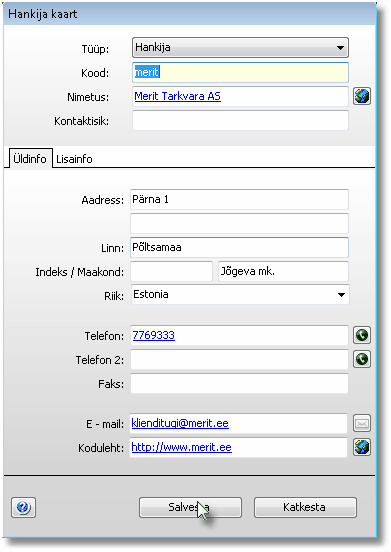
Hankija puhul on tüübiks Hankija.
Hankija kaardi päisesse sisestage hankija kood, nimi ja hankija kontaktisik. Koodina on soovitatav kasutada lühendit hankija nimest, nii saate ostuarvete tegemisel või tasumiste märkimisel hankijate nimekirjast õige hankija kiiresti välja valida, kuna valikud toimuvad koodi, mitte nime järgi. Numbriliste koodide kasutamine pole üldiselt otstarbekas. Juba kasutusele võetud koodi saate soovi korral hiljem muuta. Programm asendab hankija vana koodi kõikidel dokumentidel uue koodiga, tehes sealjuures muudatused ka ostuarvete, kassa ja panga maksete akendes.
Sisestage koodid alati kas suurte tähtedega või alati väikeste tähtedega, sest programm eristab suuri ja väikeseid tähti ja neid segamini kasutades ei teki korrektset tähestikulist järjestust.
Sisestatud hankija nimel topeltklikk või Enter avab selle hankija andmed krediidiinfo interneti leheküljel firma andmete õigsuse või maksevõime kontrollimiseks.
Hankija kaardi töölehele Üldinfo sisestage hankija aadress, linn, indeks, maakond, riik, mis prinditakse ostuarvele hankija nime juurde. Sisestage ka hankija kontaktandmed: telefoni- ja faksinumbrid, e-maili aadress ja kodulehe aadress. Neid andmeid on edaspidi mugav kasutada hankijaga kontakti võtmiseks.
Riigi määramine on kohustuslik . Vastasel juhul ei oska programm selle hankijaga tehtud tehinguid (ühendusesisese kauba või teenuse soetamist) lülitada pöördkäibemaksu arvutusse.
Telefoninumbril topeltklikk avab programmi Skype akna ja loob telefoniühenduse valitud numbriga. Skype peab eelnevalt olema teie arvutisse installeeritud ja kuna helistamine välistele numbritele on tasuline, siis on vajalik raha olemasolu Skype kontol. Täpsem info www.skype.com.
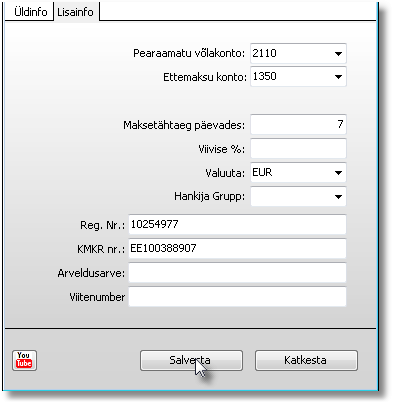
Hankija kaardi töölehele Lisainfo sisestage pearaamatu võlakonto, kuhu võetakse üles ostuarve võlgnevus; ettemaksu konto, kuhu konteeritakse hankijale ettemaks; maksetähtaeg päevades, viivise protsent (informatiivne väli, trükitakse müügiarvele) ja valuuta, milles antud hankijaga tavaliselt arveldatakse.
Programm pakub vaikimisi pearaamatu võlakontoks ja ettemaksukontoks üldistes seadistustes (Firma-Seadistused> Vaikimisi kontod) määratud ostuvõla ja ettemaksu kontot. Juhul kui soovite antud hankija võlaarvestust pidada mõnel teisel kontol (näit. välishankija korral), peate hankija kaardil programmi poolt pakutava konto asendama õige kontoga. Samuti peate üle kontrollima ettemaksu konto. Sõltuvalt sellest, mille eest te hankijale ettemaksu teete (ostukaup, teenus või põhivara), peate määrama ka õige ettemaksukonto.
Täiendava aruandluse jaoks saate soovi korral oma hankijaid jagada gruppidesse. Selleks peab olema eelnevalt koostatud hankijate gruppide nimekiri (Tegevused > Grupid). Hankija kaardil valige soovitud hankija grupp.
Väljadele Reg.nr. (ettevõtte registreerimisnumber) ja KMKR nr. (käibemaksukohustuslase number) sisestatud info on informatiivne ning kui soovite ostuarvet välja printida, siisprinditakse need andmed samuti ostuarvele.
Väljale Arveldusarve sisestage hankija arveldusarve IBAN number . Arveldusarve numbrit pakub programm vaikimisi ostuarve sisestamisel ja maksekorralduste tegemisel. Väljalt lahkudes kontrollib programm automaatselt arveldusarve numbri õigsust (vastavust IBAN standardile). Kui see on vale, siis muutub number punaseks.
Väljale Viitenumber sisestage püsiv hankija viitenumber (nt Elion Ettevõtted AS jne. korral). Kui hankijal püsivat viitenumbrit ei ole ja see on igal arvel erinev, siis saate arvega seotud viitenumbri sisestada ostuarve tegemisel. Hankija kaardil sisestatud viitenumbrit pakub programm vaikimisi ostuarve sisestamisel ja automaatsete maksekorralduste tegemisel. Programm kontrollib automaatselt viitenumbri õigsust (vastavust standardile). Nii kaua kui numbri sisestamine pole lõpetatud või on vale, on number punast värvi.
Vaatame, kuidas saate pikast hankijate nimekirjast kiiresti soovitud hankija üles leida
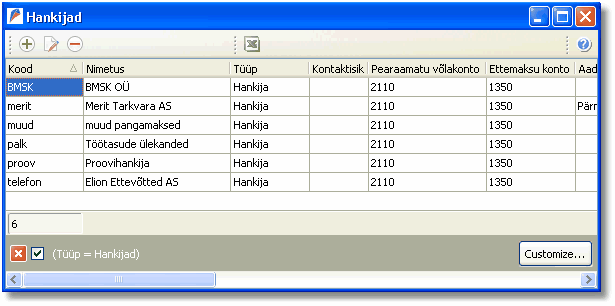
Hankijate nimekirjast vajaliku hankija leidmiseks soovitame nimekiri järjestada kas koodi või nime järgi. Andmete järjestust saate muuta klikkides vastava veeru nimetusel. Näiteks kui klikite nimekirjas veeru pealkirjal Nimetus, järjestatakse hankijad nimede järgi. Kui soovite otsida konkreetse nime järgi, siis klikkige suvalise hankija nimetuse väljale ja hakake sisestama soovitud hankija nime. Programm liigub nimekirjas automaatselt sellele hankijale, kelle nimi algab sisestatud tähtedega.
Kasutada saate ka andmete filtreerimist. Selleks klikkige veeru nimetuse paremas servas noolega nupule ![]() .
.
Näiteks saate hankijaid filtreerida riikide või linnade järgi. Filtrist vabanemiseks vajutage all servas punasele nupule ![]() või klikkige uuesti valiku nupule
või klikkige uuesti valiku nupule ![]() ja valige tingimuseks (All). Seda, mille alusel on hankijad on sorteeritud, näete vastava veeru päises oleva nupukese
ja valige tingimuseks (All). Seda, mille alusel on hankijad on sorteeritud, näete vastava veeru päises oleva nupukese ![]() järgi.
järgi.
Hankijate nimekirja trükkimiseks salvestage nimekiri Excelisse. Selleks klikkige akna ülemisel ribal Exceli ikooniga nupule.